
Realize seu trabalho de forma profissional
De treinamentos a marketing completo, nossa comunidade de parceiros pode ajudar você a fazer as coisas acontecerem.
Conectar ou desconectar o Calendly
Conecte sua conta Mailchimp ao Calendly para adicionar automaticamente os convidados do Calendly, e seus dados, ao seu público do Mailchimp. Você pode marcar seus contatos do Calendly para enviar mensagens e marketing direcionados.
Neste artigo, você aprenderá como conectar a sua conta Calendly ao Mailchimp.
Para assistir a este vídeo, você precisa aceitar cookies de desempenho e funcionalidade.
Para obter mais informações, consulte nossa política de cookies.
Pedimos desculpas. Devido a um problema técnico, o vídeo não pode ser carregado no momento. Tente novamente mais tarde.
Antes de começar
Aqui estão algumas coisas a saber antes de começar.
- Esta integração requer uma conta Calendly Pro.
- Para evitar relatórios de spam e reclamações de abuso, certifique-se de ter permissão para enviar marketing por e-mail para os seus contatos do Calendly.
Como funciona
Primeiro, você fará login nas suas contas Calendly e Mailchimp configurará a integração entre elas. Depois de autorizar a conexão, você criará uma regra para determinar quando adicionar um convidado do Calendly ao seu público Mailchimp. Por exemplo, você pode adicionar convidados que agendam uma reunião de 30 minutos e, em seguida, usar o Mailchimp para enviar lembretes ou atualizações de consultas.
Quando atende às condições da sua regra, o convidado se juntará automaticamente ao seu público como contato inscrito, a menos que esteja em um país regulamentado pelo Regulamento Geral de Proteção de Dados (RGPD). Os convidados em um país regulamentado pelo RGPD se juntarão ao seu público como contatos não inscritos.
Conectar Calendly
Para conectar o Calendly ao Mailchimp, siga estas etapas.
- Navegue até a página de detalhes de integração do Calendly e clique em Conectar agora.
- Se necessário, faça login na sua conta Calendly.
- Clique em Connect Mailchimp (Conectar ao Mailchimp).
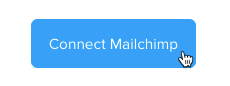
- Digite suas credenciais de login no Mailchimp e clique em Log In (Efetuar login).
- Revise os termos e condições e clique em Permitir.
Muito bem! Agora sua conta Mailchimp está conectada ao Calendly. Para adicionar convidados ao seu público Mailchimp, você precisa concluir mais algumas etapas.
Criar uma regra
Para criar uma regra que adicione convidados ao público, siga estas etapas.
- Clique em Create a Rule (Criar uma regra).
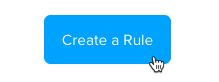
- Escolha um tipo de evento.

- Em seguida, escolha o público para o qual você deseja adicionar seus convidados.

- Opcional: Escolha as etiquetas a serem atribuídas aos convidados. Se quiser usar uma nova etiqueta, você precisará criá-la no seu público Mailchimp primeiro.

- Clique em Salvar.
Pronto! Os convidados serão adicionados ao seu público Mailchimp quando atenderem aos critérios da regra.
Usar eventos do Calendly para acionar uma campanha
O Calendly envia dados de reuniões diretamente para o seu público do Mailchimp. Esses dados são baseados nas interações dos seus contatos e você pode usá-los para criar segmentos e enviar campanhas segmentadas em resposta a determinados comportamentos.
Aqui estão alguns exemplos de dados de reuniões do Calendly e como eles aparecem na sua conta do Mailchimp.
- Reuniões canceladas
Os contatos que cancelaram uma reunião terão `Canceled-calendly-meeting` no feed de atividades do perfil de contato. - Reuniões reagendadas
Os contatos que remarcaram sua reunião terãoRescheduled-calendly-meetingno feed de atividades do perfil de contato. - Reuniões reservadas
Os contatos que reservaram uma reunião terãoBooked-calendly-meetingno feed de atividades do perfil de contato.
Você pode visualizar esses eventos no feed de atividades no perfil de um contato no seu público do Mailchimp. Para usar esses dados para enviar campanhas segmentadas, você precisará criar uma automação acionada por um desses eventos e enviar campanhas para um segmento baseado em eventos.
Para saber mais, consulte Usar eventos para segmentação comportamental.
Próximos passos
Depois de se conectar ao Calendly, use o Mailchimp para enviar atualizações de reuniões e calendário aos seus convidados. Confira esses guias para ajudá-lo a começar.
Introdução aos segmentos
Criar, adicionar ou remover etiquetas
Enviar para etiquetas
Desconectar Calendly
Se a integração não estiver sincronizando do modo como pretendia, você pode optar por solucionar problemas desconectando e, então, reconectando a integração. Observe que todas as regras criadas com a integração serão excluídas.
Para desconectar o Calendly do Mailchimp, siga estas etapas.
- Na sua conta Calendly, clique em Integrations (Integrações).

- Clique em Mailchimp para acessar a lista do Mailchimp.
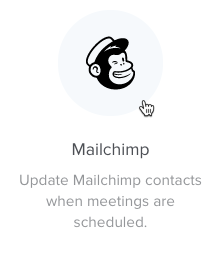
- Clique em Disconnect (Desconectar).
- No modal pop-up, clique em Disconnect (Desconectar) para confirmar.
Pronto! Sua conta Calendly agora será desconectada do Mailchimp e os contatos não serão mais adicionados ao seu público. Para reconectar, siga as instruções de instalação.
Servicio técnico

Está com alguma dúvida?
Os usuários de planos pagos podem fazer login para acessar o suporte via e-mail e chat.